
Michael Fisher
0
1507
406
Windows Deneyimi Dizini'ni hatırla? Windows Deneyimi Dizini, Windows kullanıcılarının genel bilgisayar performanslarını ve herhangi bir ani darboğazın nerede olduğunu anlamanın hızlı bir yoluydu..
Microsoft, Windows 8.1'deki Windows Deneyimi Dizini'nin grafik sürümünü kaldırmıştır. Ancak, temel alınan araç olan Windows Sistem Değerlendirme Aracı da devam etmektedir. Daha da iyisi, eski performans derecelendirmelerine kolayca erişebilirsiniz.
Windows Deneyim Dizini'nizi Windows 10'da nasıl kontrol edebilirsiniz?.
1. Windows Deneyimi Dizini Oluşturmak için WinSAT'ı çalıştırın
Windows Sistem Değerlendirme Aracı (WinSAT), Windows 10'da saklanmaya devam ediyor. İşlemciniz, grafik kartınız, bellek hızınız ve daha fazlası için bir Windows Deneyimi Dizini oluşturmak için WinSAT'ı kullanabilirsiniz..
Aşağıdaki işlem bir Windows Deneyimi Dizini oluşturur ve ardından bir XML dosyasına verir..
- tip komuta Başlat Menüsü arama çubuğunda, En İyi Eşleşme'ye sağ tıklayın ve ardından Yönetici olarak çalıştır.
- Komut İstemi açıldığında, aşağıdaki komutu girin: winsat resmi
- İşlemin tamamlanmasını bekleyin. Tamamlandığında, XML dosyasını C: \ Windows \ Performance \ WinSAT \ DataStore konumunda bulabilirsiniz..
- Testi çalıştırdığınız tarihi içeren bir dosya kümesi arayın. Benzeyen XML dosyasını açın “[test tarihi] Resmi Değerlendirme (Son) .WinSAT.xml”.
- İstendiğinde, XML dosyasını görüntülemek için internet tarayıcınızı seçin. Tarayıcınız XML verilerini okunabilir hale getirecek.
Windows Deneyimi Dizini dosyanın üstüne yakın.

2. Windows PowerShell'i kullanın
Windows PowerShell'de WinSAT komutunu da kullanabilirsiniz. Komut kabaca aynı şekilde çalışır ve size daha temiz bir çıktı verir.
- tip güç kalkanı Başlat Menüsü arama çubuğunuza sağ tıklayın Windows PowerShell ve seç Yönetici olarak çalıştır.
- PowerShell açıldığında aşağıdaki komutu girin: Get-CimInstance Win32_WinSat
Genel Windows Deneyimi Dizininiz yanında listelenmiştir WinSPRLevel.
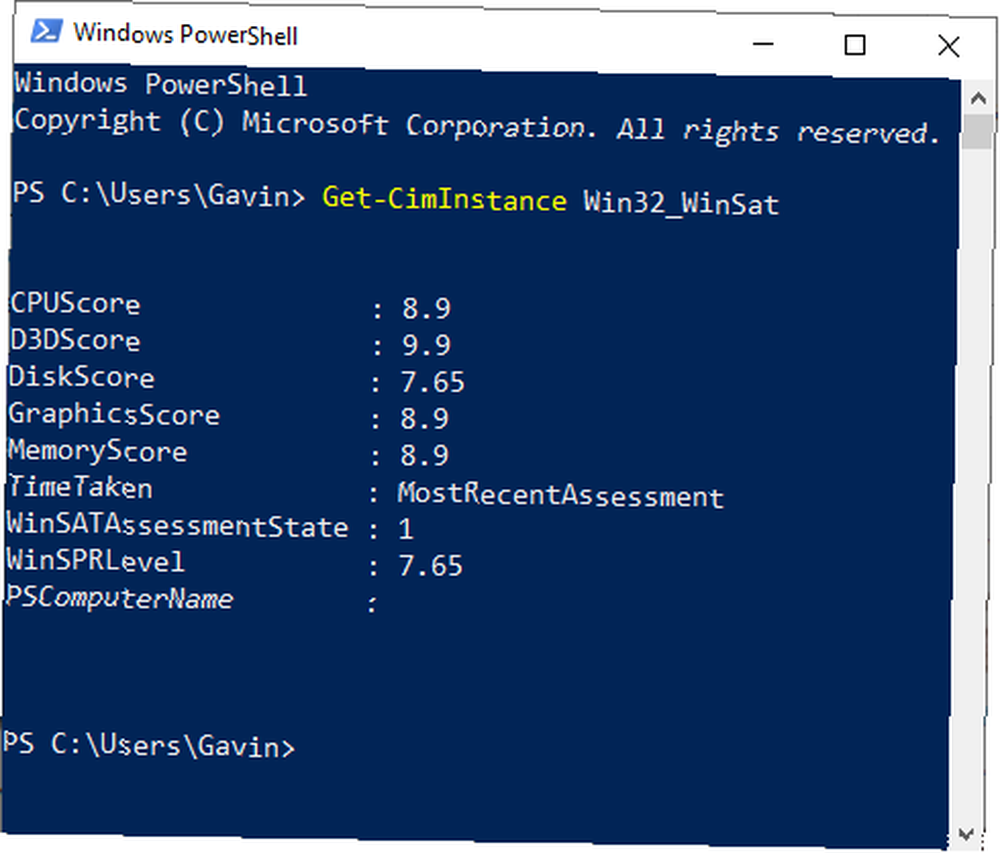
3. Performans İzleyicisi ve Sistem Tanılama'yı kullanın
Windows Performans İzleyicisi, Windows Deneyim Dizininizi de görüntülemenizi sağlar. Skoru bulamazsınız ya da mevcut bir puan yoksa bir sistem taraması yaparsınız.
- tip performans Başlat Menüsü arama çubuğunuza girin ve Performans monitörü.
- Performans altında Veri Toplayıcı Setleri> Sistem> Sistem Tanılama. Sistem Tanılama'yı sağ tıklatın ve ardından başla. Sistem Teşhisi, sisteminizle ilgili bilgileri toplayarak çalışacaktır..
- Şimdi başa Rapor> Sistem> Sistem Tanılama> [bilgisayar adı]. Bilgisayarınızın adını seçtikten sonra, Sistem Teşhis Raporu görünecektir. Bulana kadar raporu aşağı kaydır Donanım yapılandırması
- Genişletin Masaüstü Derecelendirmesi, sonra iki ek açılır pencere var ve orada Windows Deneyimi Dizininizi bulabilirsiniz..
4. Winaero WEI Aracı
Winaero WEI Aracı, görsel bir Windows Deneyimi Dizini oluşturmak için kullanabileceğiniz basit ama kullanışlı bir araçtır. Winaero WEI Aracı hafiftir ve sisteminize bir puan vermek için saniyeler sürer. Birkaç yerleşik ekran görüntüsü aracı da vardır..

İndir: Windows için Winaero WEI Aracı (Ücretsiz)
Windows Deneyimi Dizinine Alternatifler
Windows Deneyimi Dizini, sistem performansınızı değerlendirmek için hiçbir zaman harika bir yol olmadı. Tek bir ciddi sınırlaması var. Windows Deneyimi Dizini değeriniz, en düşük performanslı donanımınızdan gelir. Benim durumumda, disk hızlarım CPU, Direct 3D, Graphics ve Memory için yüksek puanlar almama rağmen toplam puanımı düşürdü..
Tek bir düşük puan sizi sisteminizdeki bir darboğazdan uyarabilir. Sistem puanım düşüyor, çünkü bazıları eski, birden fazla sabit sürücüyü kaldıran birden fazla sürücüm var.
Genel olarak, Windows Deneyimi Dizini, sistem performansınızı ya da nerede geliştirebileceğinizi bulmak için en iyi yol değildir. İşte size ihtiyacınız olan bilgiyi veren Windows Deneyimi Dizini'ne iki alternatif.
1. SiSoftware Sandra
SiSoftware Sandra (Sistem BİRaylzer, Dteşhis amaçlı ve R,Eporting birssistant) donanımınızı diğer kullanıcılara karşı test etmek için kullanabileceğiniz bir sistem kıyaslama aracıdır. Sandra, işlemciniz veya internet bağlantınız gibi, sisteminizin bireysel özelliklerini karşılaştırmak için kullanabileceğiniz çevrimiçi bir referans veritabanına sahiptir, daha sonra sistemin yükseltilmesinin faydalı olup olmadığını anlamak için diğer sistemlerle karşılaştırır..
İndir: Windows için Sandra (Ücretsiz)
2. UserBenchmark
Başka bir yararlı seçenek UserBenchmark. UserBenchmark, sisteminizde bir takım kıyaslama araçları paketi çalıştırır, ardından sonuçları varsayılan internet tarayıcınızda açar. Daha sonra sonuçlarınızı sisteminizin karşılaştırıldığında nasıl sıraladığını bulmak için binlerce UserBenchmark kullanıcısı ile karşılaştırabilirsiniz..
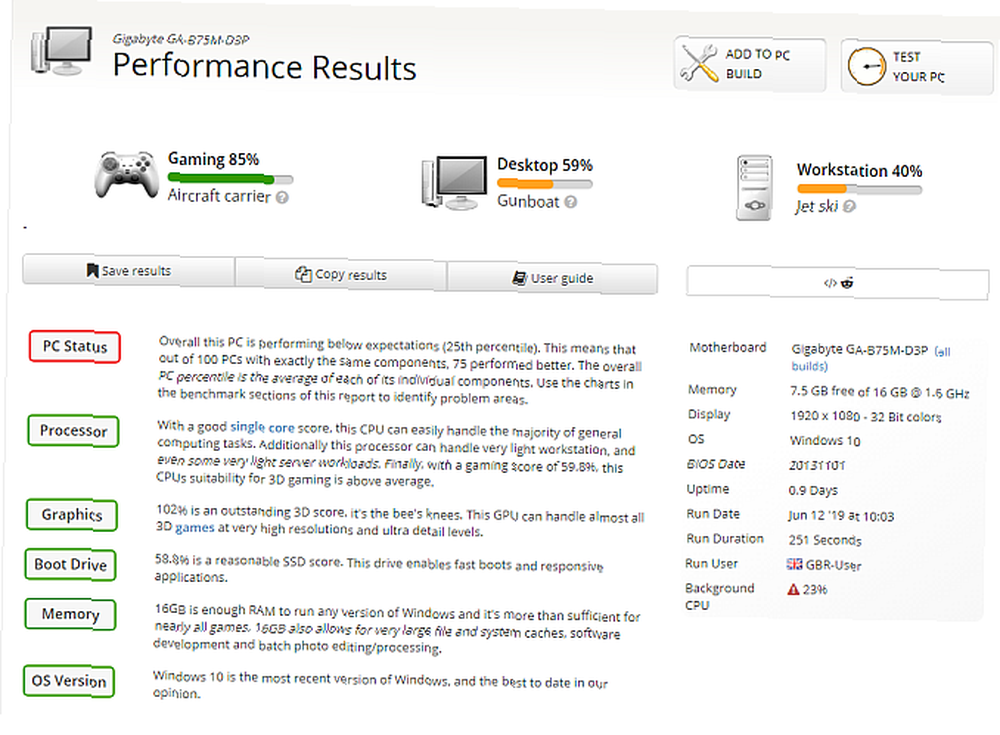
UserBenchmark, benzer donanıma sahip diğer kullanıcıların nasıl iyileştirmeler yaptığını görmek istiyorsanız kullanışlıdır. Örneğin, biri sizinle aynı CPU ile farklı türde bir RAM kullanıyorsa veya biri puanlarını artırmak için daha hızlı bir sabit disk kullanıyorsa. UserBenchmark sonuçlarınızda aşağı kaydırın ve Tipik [anakart tipi] Kombinasyonlar. Buradan, mevcut anakartınızla birlikte alternatif donanım kullanan kullanıcıların yüzdesini görebilirsiniz..
Sistem donanımınızın belirli bölümlerini karşılaştırmak ister misiniz? Dan Price'ın Windows 10 için en iyi ücretsiz değerlendirme programı olan 10 programı gözden geçirin.
İndir: Windows için UserBenchmark (Ücretsiz)
Windows Deneyimi Dizini Güvenilir midir??
SiSoftware Sandra ve UserBenchmark'ın sunduğu bilgilere baktığınızda, Windows Deneyimi Dizini eksik görünüyor. Alternatiflerin size sağladığı genel bakış, sisteminizi geliştirmek için kullanabileceğiniz diğer donanımlara kıyasla, Windows Deneyimi Dizini tarafından verilen rakamların size çok fazla şey söylemediği anlamına gelir.
Adalet, Microsoft, Windows Deneyimi Dizini'nin reklamını yapmaz. Ayrıca Microsoft, Windows Deneyimi Dizini'ni Microsoft Oyunları panelinden kaldırmıştır. Gördüğünüz gibi, çaba göstermediğiniz sürece puanınızı bulamazsınız..
Belki de Windows Deneyimi Dizini özelliklerinin MakeUseOf'un tercih ettiği altı Windows özelliği listesinde yer almasının iyi bir nedeni vardır. 6 Emekli Windows Özellikleri Oldukça Unutduk 6 Emekli Windows Özellikleri Oldukça Unutduk Windows yıllar içinde birçok özelliğe sahip oldu. İşte birkaç kimse gerçekten özlüyor. Onları hatırlıyor musun?











